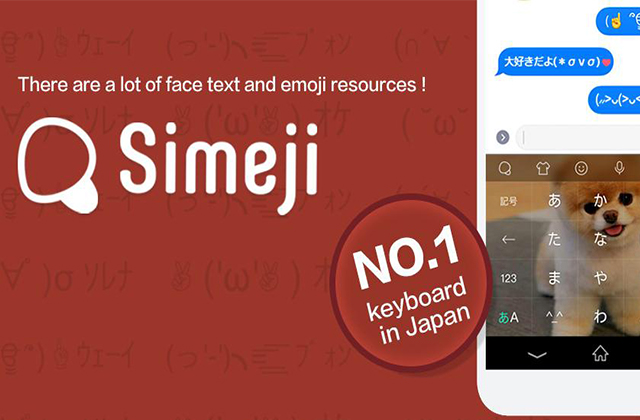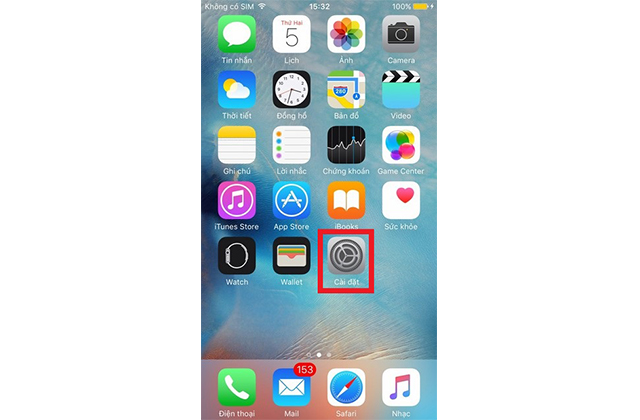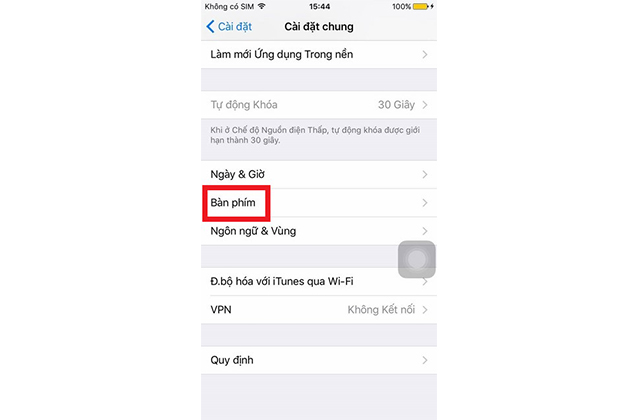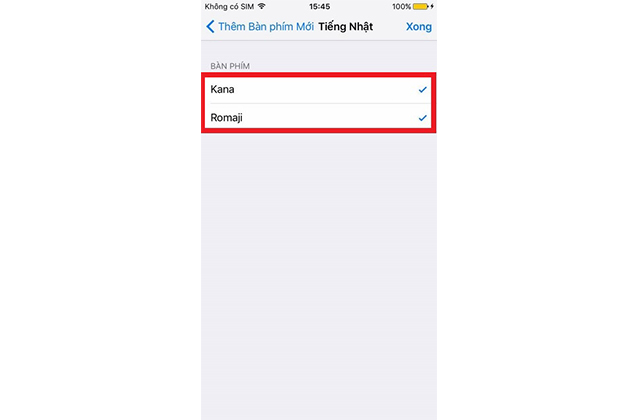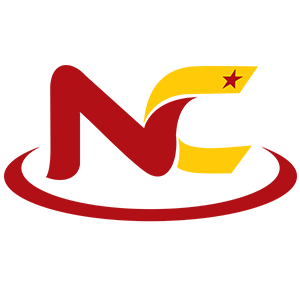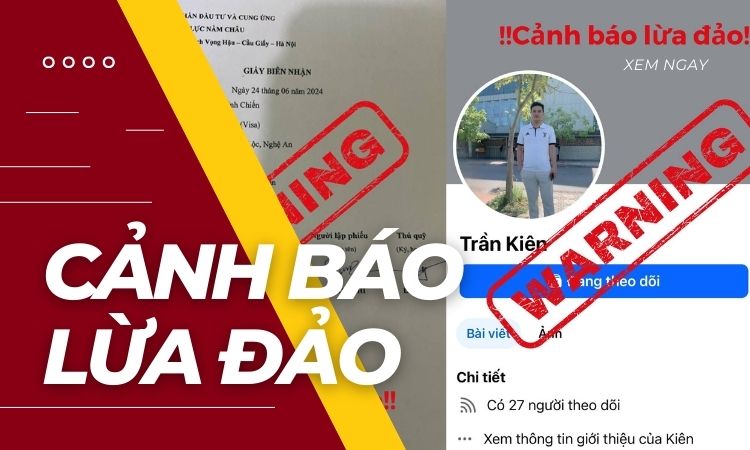Ngày cập nhất mới nhất : 10 / 10 / 2023
Sử dụng bàn phím tiếng Nhật khi dùng điện thoại và máy tính sẽ giúp các bạn thuận tiện trong công việc cũng như nâng cao trình độ ngoại ngữ. Vậy làm thế nào để cài đặt và sử dụng bàn phím tiếng Nhật trên điện thoại và máy tính? Hãy cùng Nam Chau IMS tìm hiểu những thông tin hữu ích dưới đây để cài đặt ngay nhé!
Cài bàn phím tiếng Nhật trên máy tính
Ở mỗi hệ điều hành riêng biệt, sẽ có các cách cài đặt bộ gõ tiếng nhật khác nhau, nhưng xét về cách sử dụng chúng hoàn toàn giống nhau.
Cài bàn phím tiếng Nhật trên win 7, win 8, win 10
Ở các phiên bản window 7 và window 8 cách cài bàn phím tiếng nhật tương tự nhau
- Vào Start (biểu tượng window), chọn Control Panel và click chọn “Region and Language” và click vào “Keyboards and Languages” chọn Change keyboards…
- Trong cửa sổ “Text Service and Input Languages” bạn cần thêm bộ gõ tiếng nhật bằng cách bấm nút “Add..” để vào bảng “Add Input Language”
- Bấm vào ngôn ngữ Japanese(Japan) tích 2 mục trong Keyboard là “Japanese” và “Microsoft IME”
- Chọn OK.
- Kết thúc, bạn mở thanh TaskBar nếu thấy biểu tượng “JP” thì quá trình cài đặt tiếng Nhật của bạn thành công.
Cài bàn phím tiếng nhật cho window 10
Khác 1 vài bước so với hệ điều hành WIN 7 và WIN 8, ở window 10, các bạn thực hiện các bước như sau:
- Vào “Lanuage settings” như hình dưới đây
- Chọn “add a language”
- Search Japanese trong thanh tìm kiếm, sau đó bấm next
- Sau đó install là cài đặc xong, bạn phải chờ vài phút để máy tính tự động cập nhật cái tiện ích đi kèm
Cài bộ gõ tiếng Nhật với hệ điều hành MAC OS
Để cài bàn phìm tiếng nhật trên hệ thống MAC OS ta làm như sau:
- Mở Spotlight (nhấn cmd + space), nhập system vào khung Search, trên danh sách kết quả tìm kiếm, chọn System Preferences, hoặc cách khác là click chọn biểu tượng Apple ở góc bến trái màn hình, chọn System Preferences.
- Click chọn vào Keyboard.
- Trên cửa sổ keyboard, chuyển qua tab Keyboard to Input Source, sau đó click vào biểu tượng dấu (+) ở góc dưới cùng của cửa sổ bên trái.
- Trên cửa sổ popup hiển thị ở khung bên trái, chọn ngôn ngữ mà bạn muốn thêm vào, sau đó chọn layout danh sách cụ thể bên phải.
- Cuối cùng chọn nút Add để thêm ngôn ngữ vào hệ thống.
Cài bàn phím tiếng nhật trên điện thoại cực dễ dàng
Đối với điện thoại sử dụng hệ điều hành Android
Đối với hệ điều hành Android, để viết được tiếng Nhật, bạn cần phải cài đặt ứng dụng hỗ trợ, sau đây là 3 ứng dụng được xem là cực ký tốt giúp cho bạn thuận tiện và dễ dàng trong việc cài đăt và viết tiếng nhật.
- Google Japanese Input
- Simeji Japanese Input và Emoji
- Janpanese for GO Keyboard – Emoji
Các bạn cần cài đặc ứng dụng trên CH PLAY trước ta có thể chọn Google Japanese Input. Ở Step 1:
- Ở Step 1: trong Ngôn ngữ & phương thức nhập, bạn cần bật “Phương thức nhập tiếng Nhật của Google.
- Màn hình sẽ hiện ra một thông báo, bạn chỉ việc bấm OK.
- Ở Step 2, chọn vào phần “SELECT INPUT METHOD”.
- Chọn bàn phím “Tiếng Nhật – Phương thức nhập tiếng Nhật của Google”
- Ở Step 3, tích chọn vào “Accept”.
- Sau khi hoàn thành xong các bước, bạn cần chọn vào mũi tên màu xanh dưới All set! Bạn có thể không cần quan tâm phần tiếp theo và có thể chọn “Skip” ở góc bên trái dưới màn hình để bỏ qua.
Và bạn đã có thể cài bàn phím tiếng nhật và gõ bàn phím 12 phím. Khi nhấn giữ một ký tự Hiragana, bạn sẽ có thểm 4 sự lựa chọn khác như vuốt lên, xuống, trái, phải. Ngoài ra bạn cũng có thể chuyển sang cụm phím tự tự thường và cụm phím số. Chúc các bạn thành công!!!
Đối với các bạn dùng IOS
- Bước 1: Từ màn hình chính chọn “Cài đặt”
- Bước 2: Ta chọn vào “Cài đặt chung”
- Bước 3: Chọn vào mục “Bàn phím”
- Bước 4: Các bạn chọn vào “Thêm mới bàn phím”
- Bước 5: Trong mục thêm mới bàn phím sẽ hiện lên rất nhiều ngôn ngữ, và việc của bạn là chọn “tiếng Nhật” để có thể cài bàn phím tiếng nhật.
- Bước 6: Trong mục Tiếng Nhật, bạn vui lòng tích chọn 2 kiểu bàn phím đó là “Kana và Romaji”
- Bước 7: Thoát ra ngoài màn hình chính và chọn vào “Tin nhắn”. Sau đó bấm bào ký hiệu tượng hình “Quả địa cầu”. Để lựa chọn tới bàn phím tiếng Nhật. Vậy là việc cài bàn phím trên IOS đã hoàn thành, và bạn đã có thể gõ được tiếng nhật rồi.
Sau khi đọc xong bài viết trên, các bạn có thể tự cài bàn phím tiếng nhật trên điện thoại lẫn máy tính của mình rồi chứ? Chúc các bạn thành công nhé!